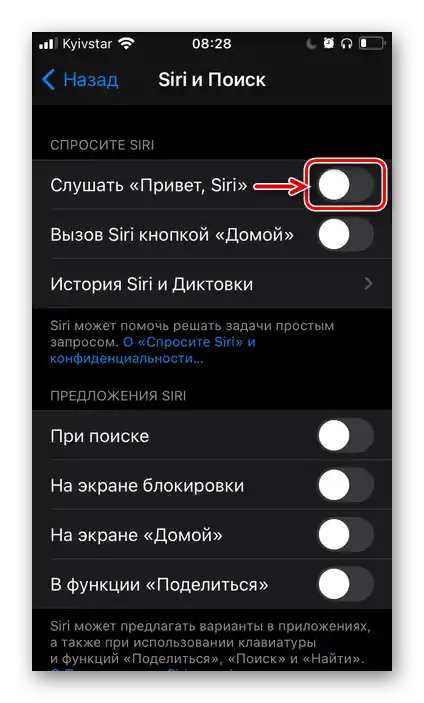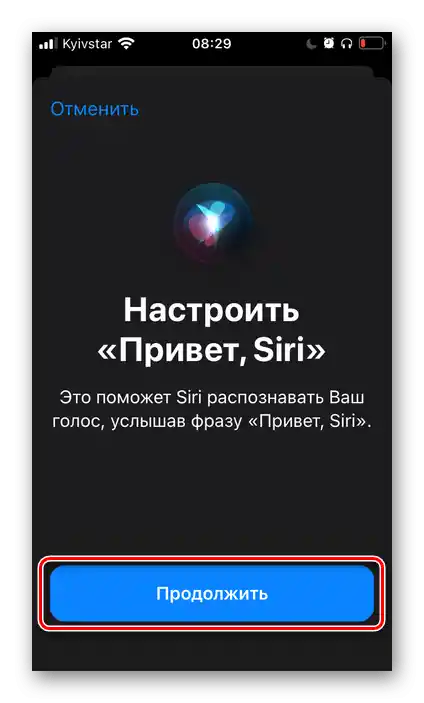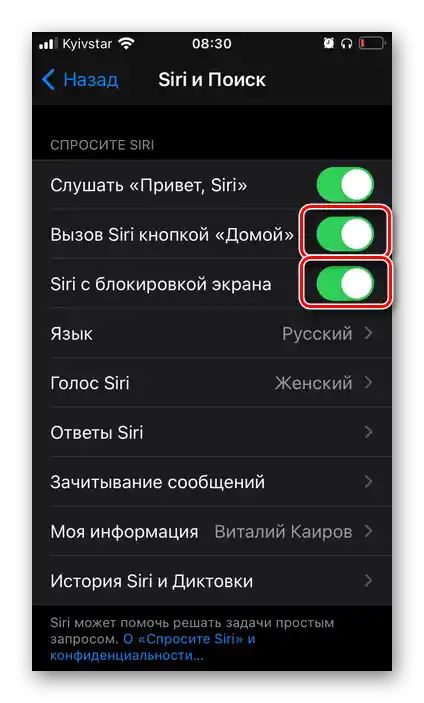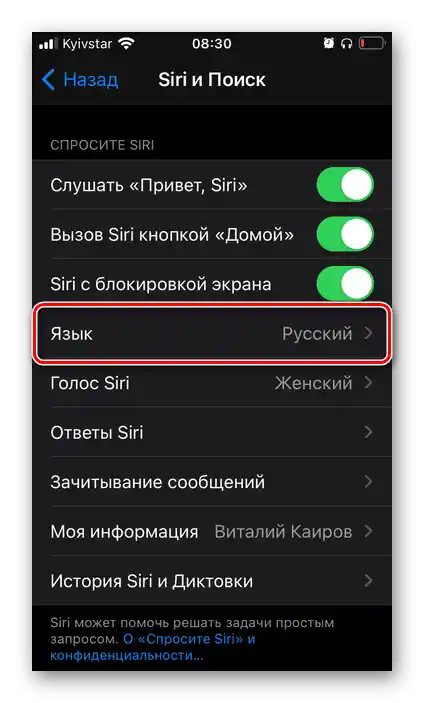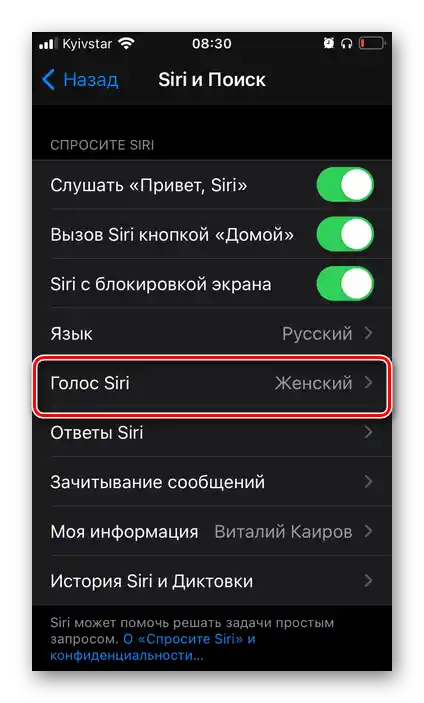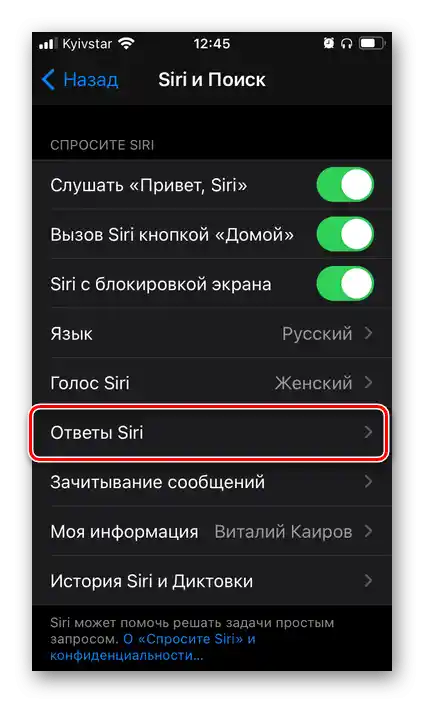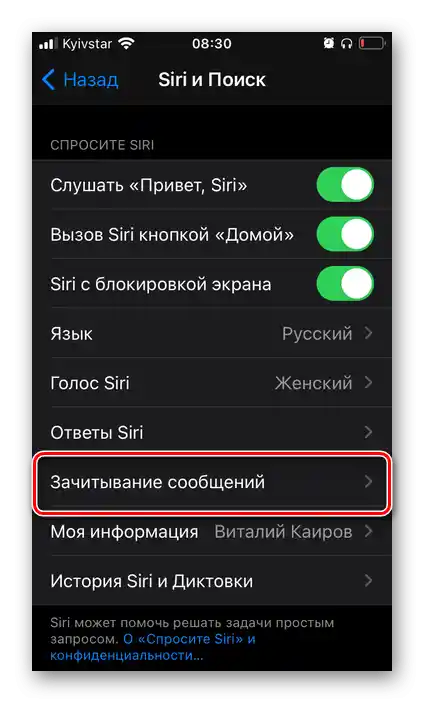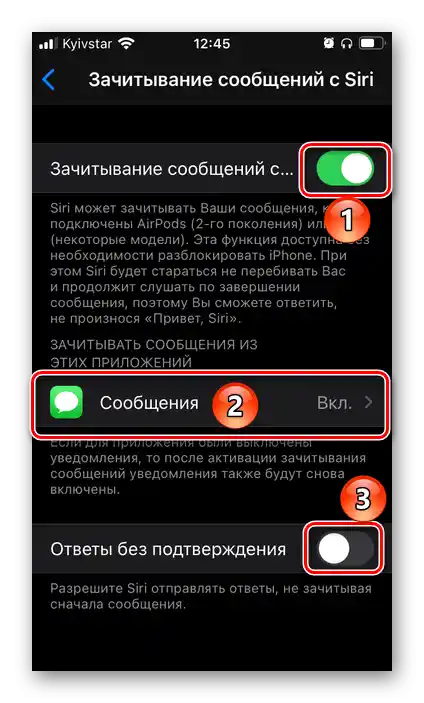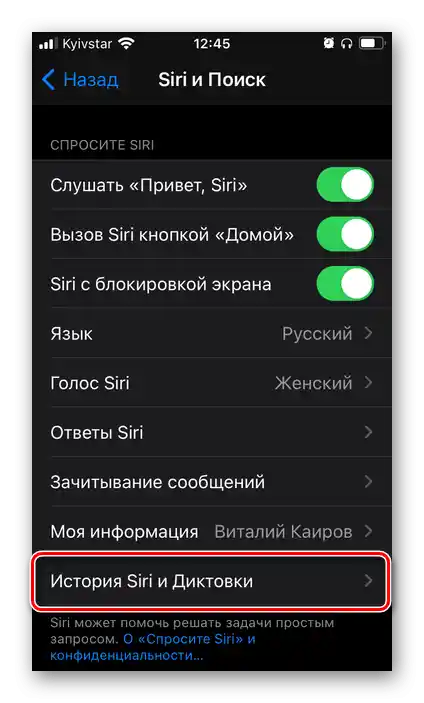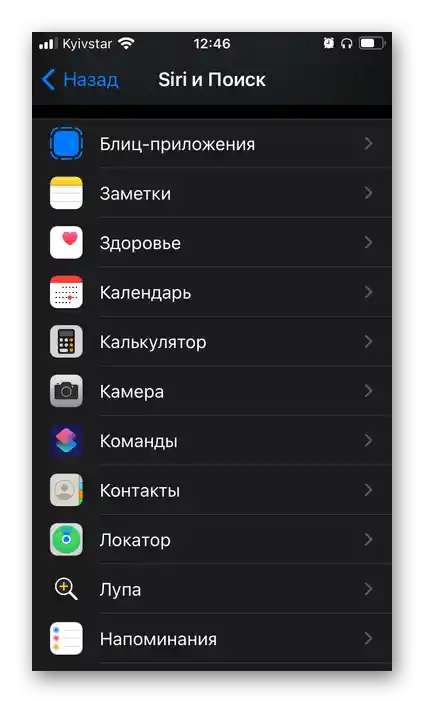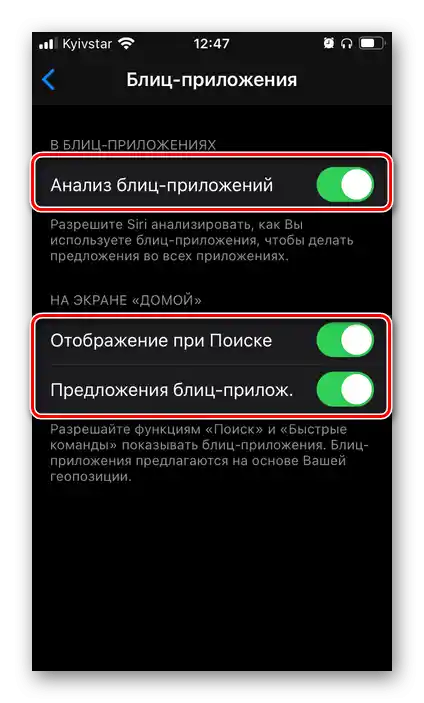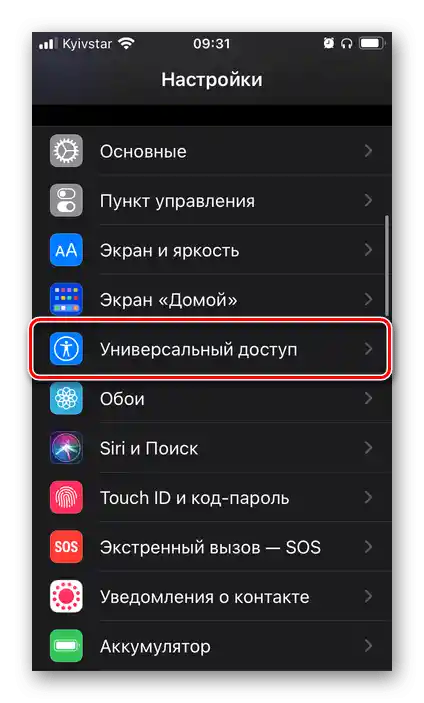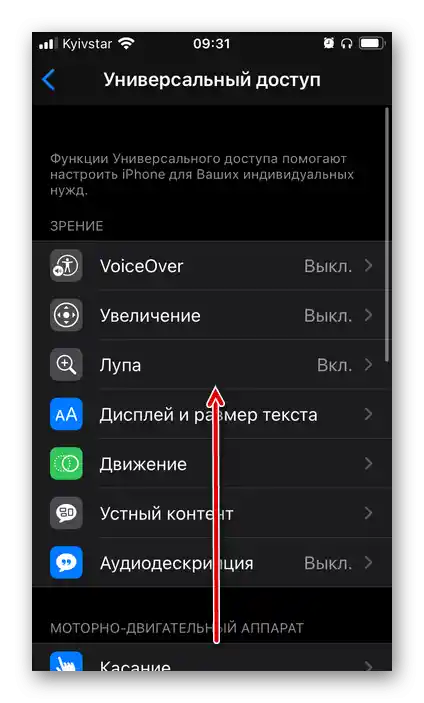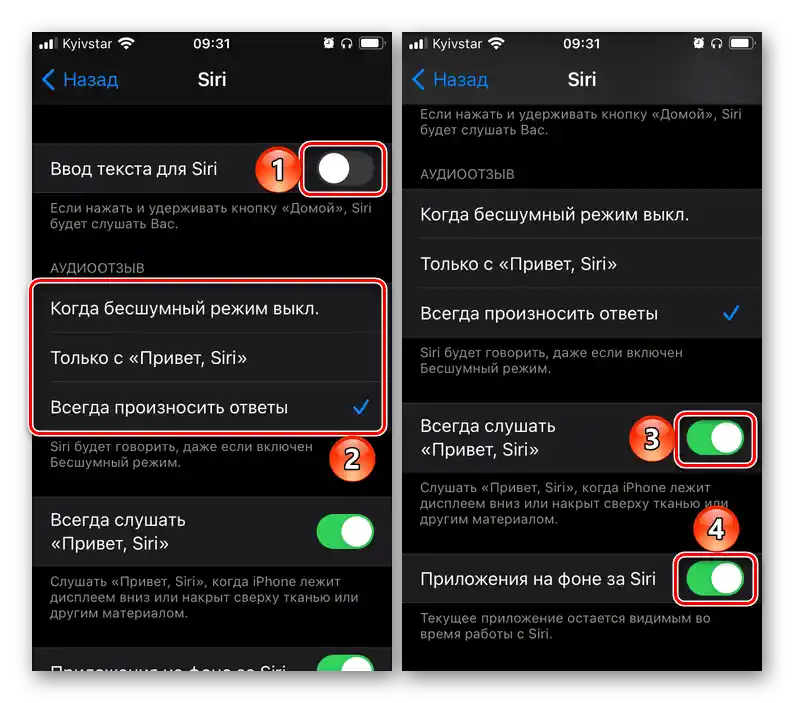المحتوى:
الخطوة 1: التفعيل
إذا تم تعطيل المساعد الصوتي الافتراضي على آيفون لسبب ما، لإعادة تفعيله، قم بما يلي:
- افتح "الإعدادات" في iOS وقم بالتمرير لأسفل حتى قسم الميزات القياسية.
- اختر "Siri والبحث".
- قم بتفعيل المفتاح بجوار خيار "استمع إلى "مرحبًا، Siri""
![تفعيل الاستماع مرحبًا، سيري في إعدادات iOS على iPhone]()
ووافق على هذا الإجراء.
- قم بإعداد عمل المساعد الصوتي،
![الانتقال إلى إعداد ميزة مرحبًا، سيري في إعدادات iOS على iPhone]()
من خلال نطق جميع الأوامر التي ستظهر على الشاشة بالتتابع.
![إعداد ميزة مرحبًا، سيري في إعدادات iOS على آيفون]()
عندما تظهر العبارة "وظيفة "مرحبًا، Siri" جاهزة للعمل"، اضغط على زر "تم".
- بعد ذلك، بالعودة إلى إعدادات المساعد، يمكنك تفعيل مفتاحين آخرين حسب الرغبة:
- "استدعاء Siri بزر "الرئيسية"" / "استدعاء Siri بزر الجانب";
- "Siri مع قفل الشاشة".
![تفعيل جميع خيارات استدعاء المساعد سيري في إعدادات iOS على آيفون]()
في الخطوة 3-4 من التعليمات، قمنا بتفعيل إمكانية استدعاء Siri باستخدام الأمر الصوتي. هذان الخياران يتيحان أيضًا الوصول إلى المساعد باستخدام الزر المناسب على جسم الجهاز (أي زر يعتمد على الطراز) ومن شاشة القفل. إذا كنت ترغب في أن تكون الوظيفة متاحة في كل من هذه الحالات، قم بتحويل المفاتيح الموجودة بجوار هذه الخيارات إلى الحالة النشطة.
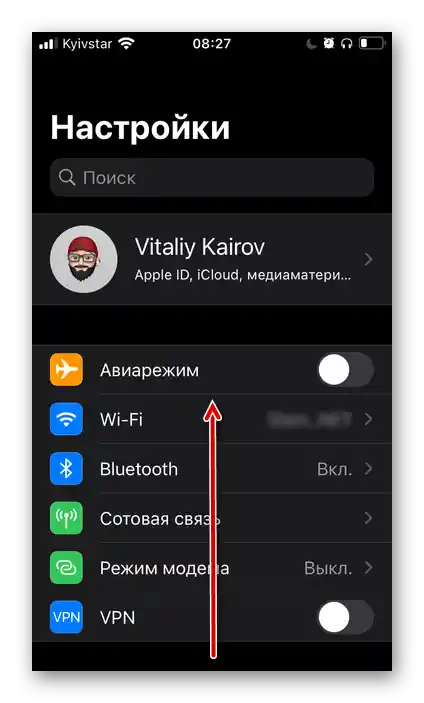
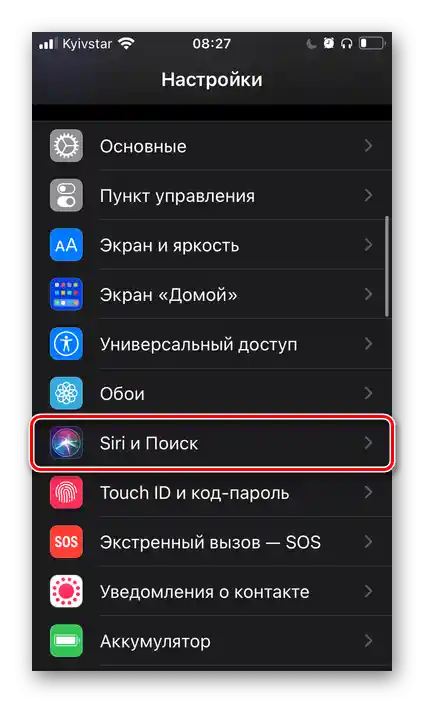
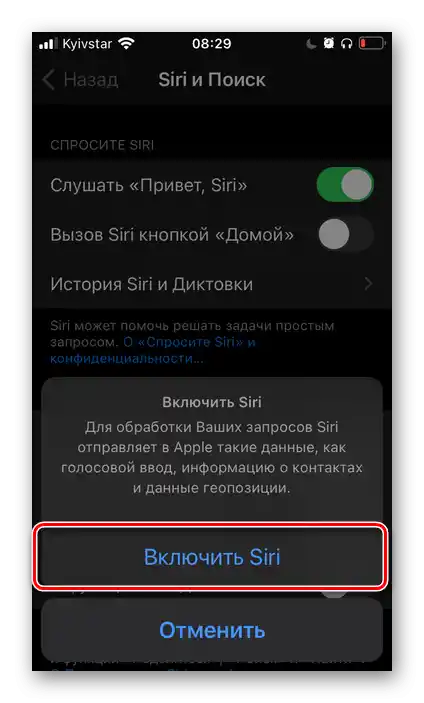
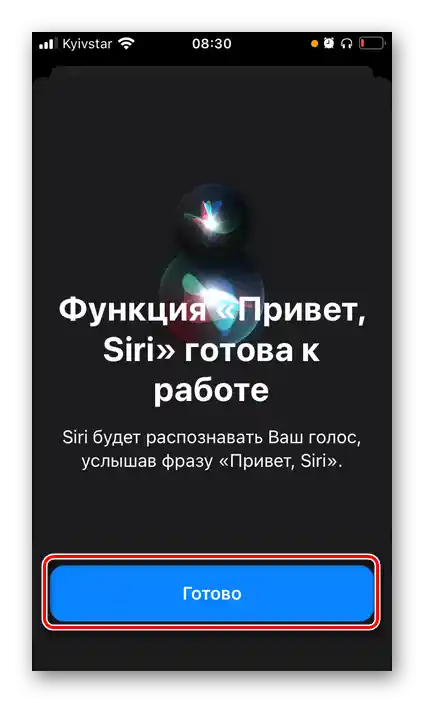
بهذا، يمكن اعتبار المهمة الرئيسية المذكورة في عنوان المقالة قد تم حلها.
اقرأ أيضًا: كيفية تعطيل Siri على آيفون
الخطوة 2: الإعداد
لتحسين التفاعل مع المساعد، سيكون من المفيد أيضًا إعداد عمله.يتم ذلك في نفس قسم إعدادات النظام الذي انتقلنا إليه في النقطة الثانية من التعليمات السابقة.
- أول شيء يجب القيام به هو تحديد اللغة التي ستتواصل بها مع Siri وستتلقى منها الردود.
![اختيار لغة عمل المساعد الصوتي سيري في إعدادات iOS على آيفون]()
اخترها في القسم المناسب.
- بعد ذلك، يمكنك تحديد جنس (صوت) المساعد.
![اختيار صوت مساعد الصوت Siri في إعدادات iOS على iPhone]()
الإعداد الافتراضي هو "أنثوي"، ولكن يمكنك اختيار "ذكري" بدلاً منه.
- المعلمة التالية هي "ردود Siri".
![تعديل إجابات المساعد الصوتي سيري في إعدادات iOS على آيفون]()
هنا يتم تحديد متى سيقوم المساعد بالرد بصوت عالٍ وما إذا كان سيتم عرض النص على الشاشة أثناء التواصل معه - ما تقوله Siri (2) وما تقوله أنت (3).
- إذا كنت تستخدم سماعات AirPods من الجيل الثاني، أو AirPods Pro، أو Beats (بعض الطرازات)، فمن الجيد تفعيل ميزة "قراءة الرسائل".
![إعداد ميزة قراءة الرسائل بواسطة المساعد الصوتي سيري في إعدادات iOS على آيفون]()
سيسمح لك ذلك بالاستماع إلى الرسائل الواردة دون الحاجة إلى فتح قفل iPhone، وإذا رغبت، يمكنك إملاء الردود عليها.
![إعداد قراءة رسائل المساعد الصوتي سيري في إعدادات iOS على آيفون]()
يمكنك أيضًا تحديد من سيتم قراءة الرسائل منه.
- تحتفظ Siri بسجل المحادثات والإملاءات.
![تاريخ وكتابات المساعد الصوتي سيري في إعدادات iOS على آيفون]()
إذا لزم الأمر، يمكن حذف هذه البيانات.
- بالإضافة إلى التواصل الصوتي والأوامر المختلفة، يمكن لـ Siri عرض اقتراحات متنوعة وتقديم خيارات للعمل في التطبيقات، عند استخدام البحث ولوحة المفاتيح. لتفعيل ذلك، يجب تفعيل جميع أو فقط المفاتيح التي تحتاجها في قسم "اقتراحات Siri".
- يمكن ضبط عمل Siri أيضًا في تطبيقات معينة (فقط النظام) - القائمة المدعومة موضحة أدناه.
![إعداد عمل المساعد الصوتي سيري في تطبيقات معينة على آيفون]()
اعتمادًا على نوع ووظائف الأخيرة،
![معايير عمل المساعد الصوتي سيري في تطبيقات معينة على آيفون]()
تتوفر خيارات مختلفة في تطبيق "الأوامر"، على الشاشة "الرئيسية" وعلى الشاشة المقفلة.
- آخر شيء يمكن ضبطه لـ Siri، ولكنه ليس إلزاميًا، هو ميزة "الوصول الشامل". للقيام بذلك:
- افتح القسم المناسب في "إعدادات" iOS.
- قم بالتمرير لأسفل عبر الأقسام الفرعية المعروضة فيه
![تصفح إعدادات الوصول الشامل لمساعد الصوت سيري في إعدادات iOS على آيفون]()
واختر "Siri".
- حدد في أي الظروف ومتى سيستمع المساعد إليك، ويرد بصوت، وكيف سيعرض واجهة التطبيقات المفتوحة (متاح في iOS 14).
![إعدادات الوصول الشامل لمساعد الصوت سيري في إعدادات iOS على آيفون]()
![اختيار سيري في إعدادات الوصول الشامل لمساعد الصوت سيري في إعدادات iOS على iPhone]()
![تغيير إعدادات الوصول الشامل لمساعد الصوت سيري في إعدادات iOS على آيفون]()
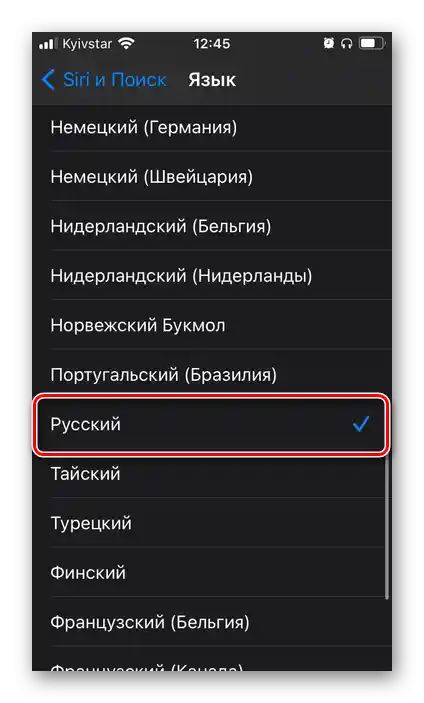
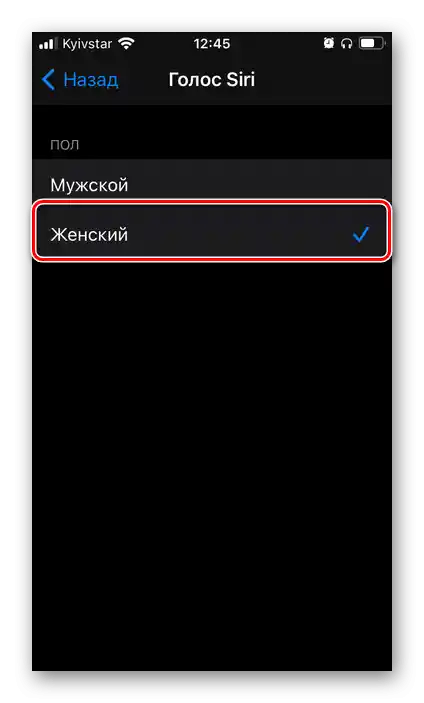
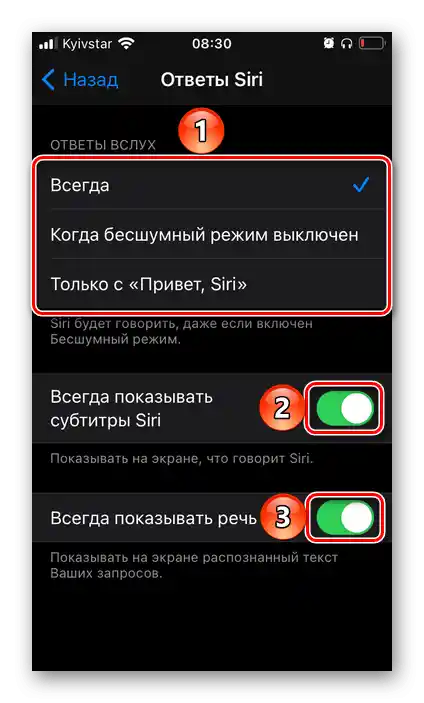
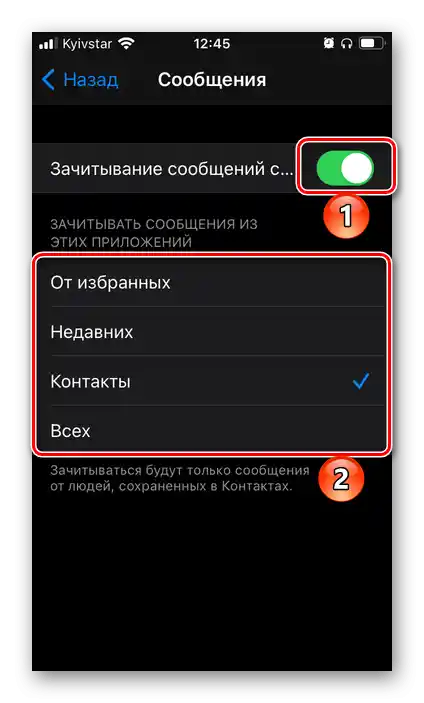
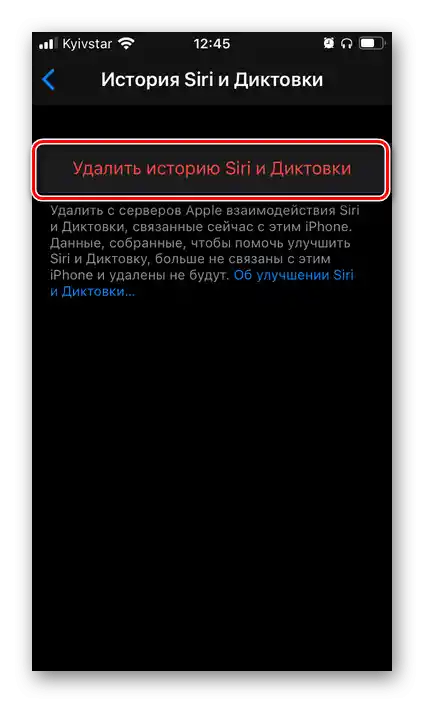
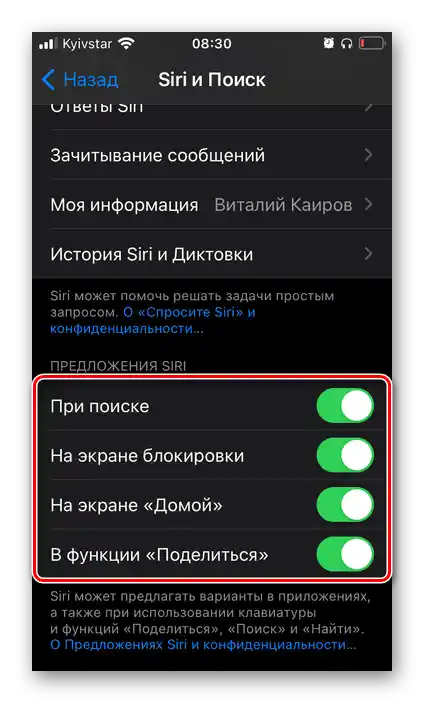
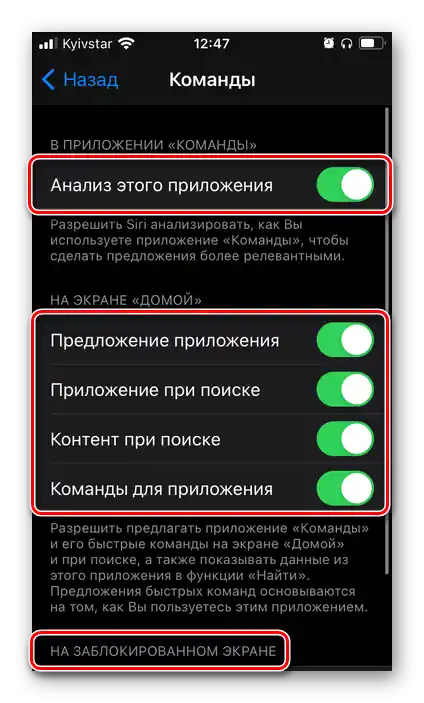
بعد الانتهاء من إعداد Siri على آيفون، يمكنك الانتقال بثقة إلى استخدامها.
الخطوة 3: استدعاء واستخدام
لنبدأ بالنظر في كيفية استدعاء Siri على iPhone - هذا ما حددناه في الخطوات رقم 3-5 من الجزء الأول من المقالة.
- قل "مرحبًا، Siri"، إذا كنت قد سمحت للمساعد بالاستجابة لأمر الصوت المناسب. ما إذا كانت ستعمل على الشاشة المقفلة يعتمد على الإعدادات الإضافية، التي تم تناولها أيضًا أعلاه.
- ضغط زر "الرئيسية" (على آيفون، حيث يوجد، وهو ميكانيكي) أو الزر الجانبي (على آيفون بدون زر ميكانيكي أو بدون زر على الإطلاق).
- إذا كنت تستخدم سماعات AirPods، بالإضافة إلى الأوامر المذكورة أعلاه، يمكنك استدعاء Siri عليها عن طريق النقر المزدوج على مستشعر الضغط (في الطرازين الأول والثاني) أو الضغط عليه باستمرار (في الطراز Pro). يجب إعداد هذه الإجراءات مسبقًا - التعليمات موجودة في المقالة المقدمة في الرابط أدناه.
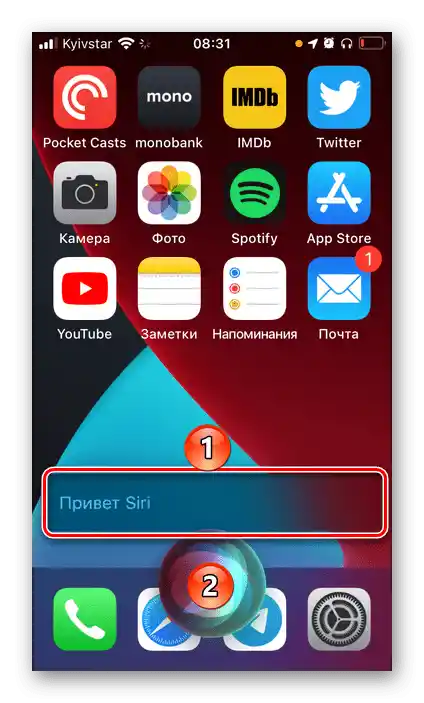
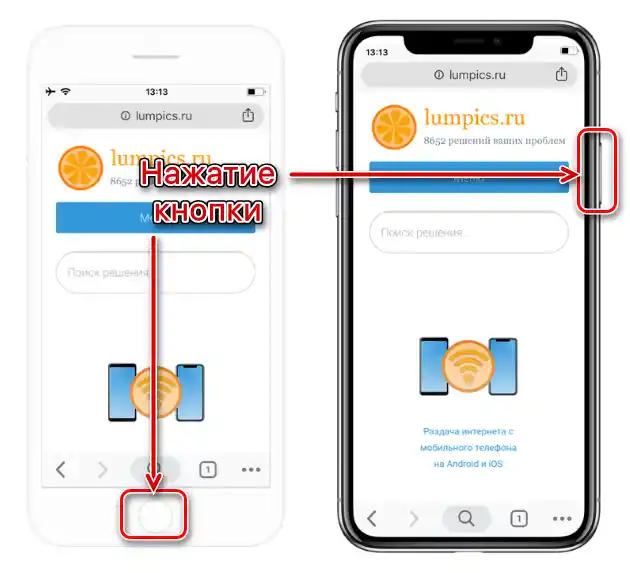
لمزيد من التفاصيل: كيفية إعداد Siri على AirPods
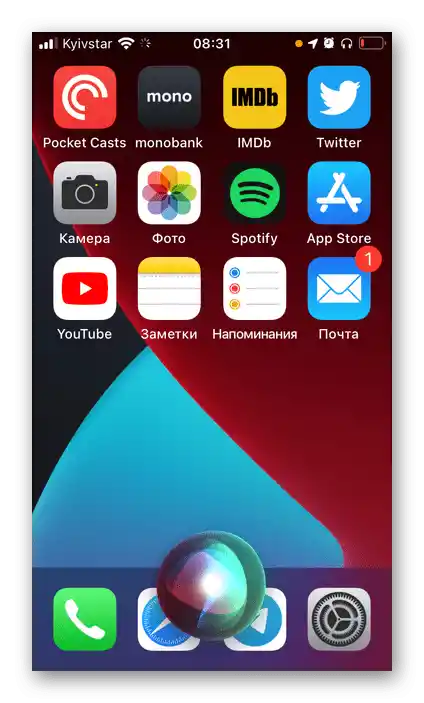
الآن، بعد أن عرفت كيفية استدعاء المساعد، يمكنك تكليفه بأي مهام (مدعومة ومفهومة). باستخدام Siri، يمكنك تشغيل التطبيقات وفتح المواقع، وإدارة تشغيل الصوت والفيديو، بالإضافة إلى وظائف مختلفة للجهاز المحمول، وإجراء المكالمات، وكتابة الرسائل، وتعيين التذكيرات، وكتابة الملاحظات، وإضافة السجلات إلى التقويم، وتحويل وحدات القياس، وحل المسائل الرياضية، والعديد من الأمور الأخرى.
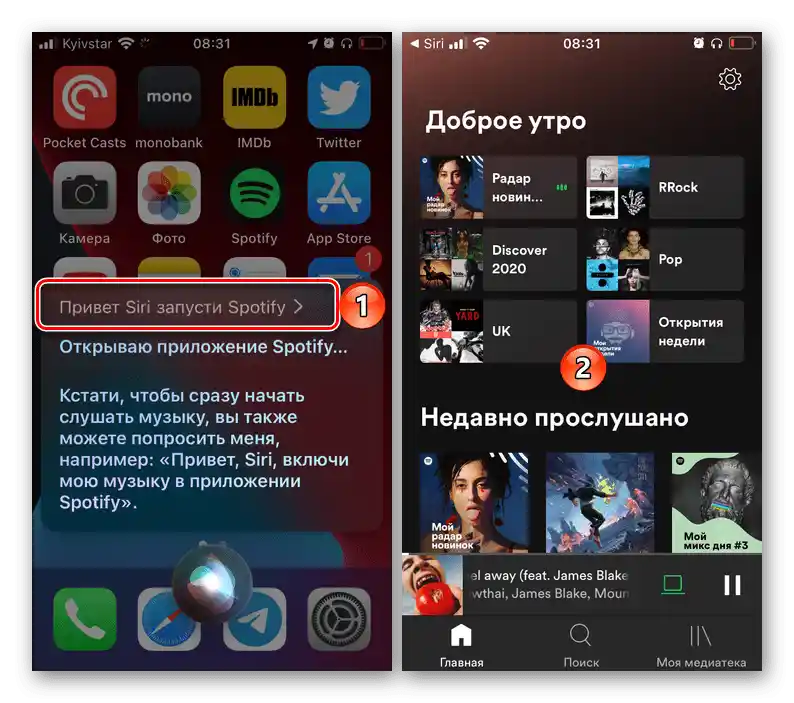
اقرأ أيضًا: كيفية ضبط تذكير على آيفون باستخدام سيري
دعونا نلقي نظرة على بعض الأوامر:
- كم جرام في الأونصة؟
- كم ستكون 500 روبل بالدولار؟
- كم تبقى من الأيام حتى رأس السنة؟
- ما هي حالة الطقس غدًا في كوبرتينو؟
- قم بتشغيل وضع توفير الطاقة.
- اتصل بأمي عبر تيليجرام.
- أرسل رسالة إلى soringpcrepair.com.
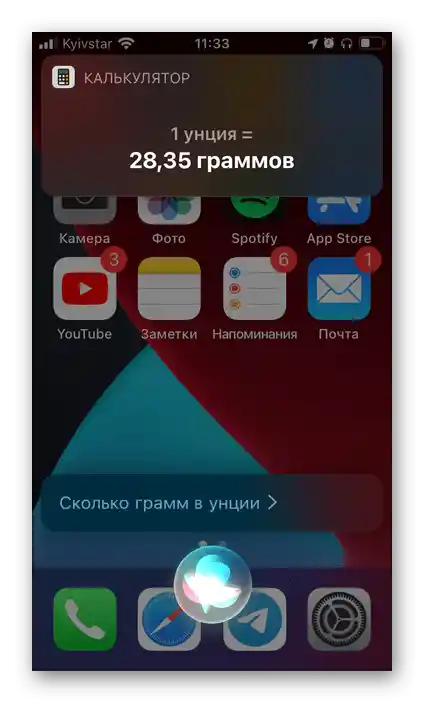
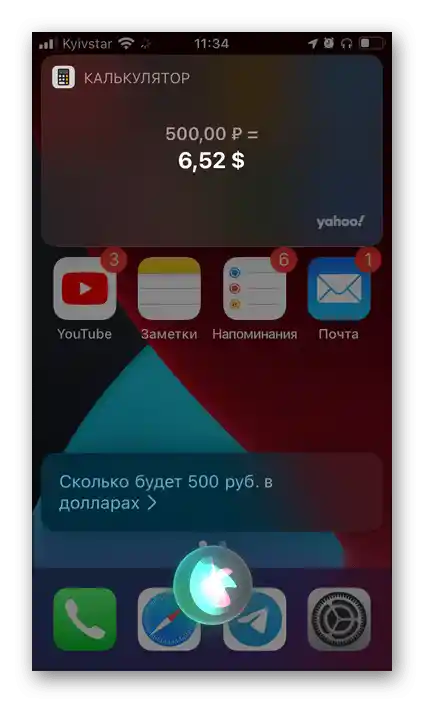
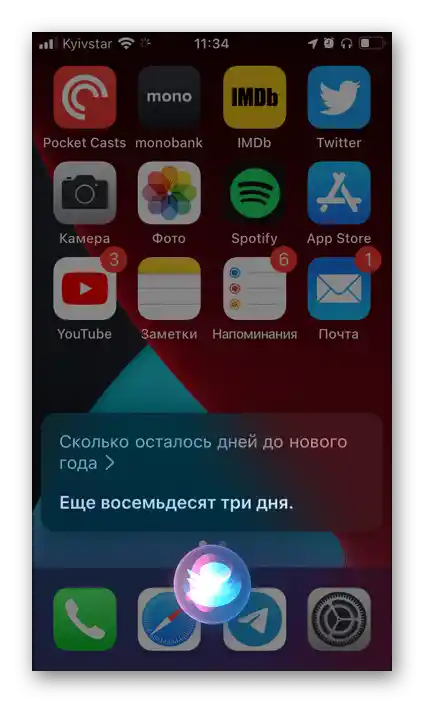
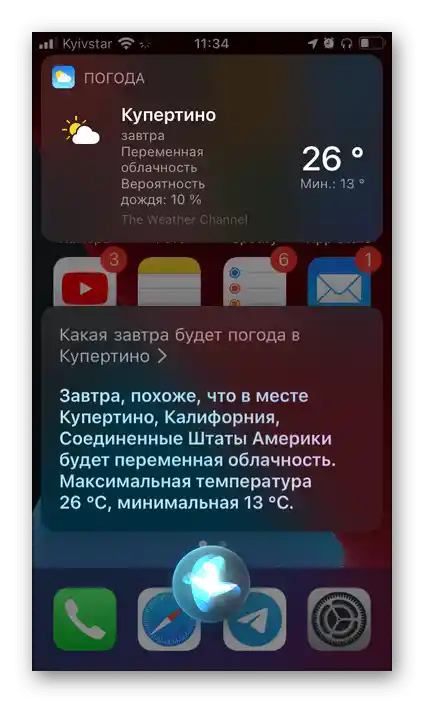
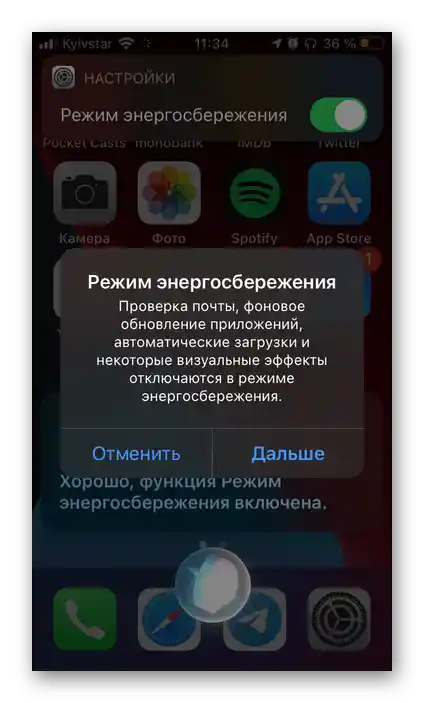

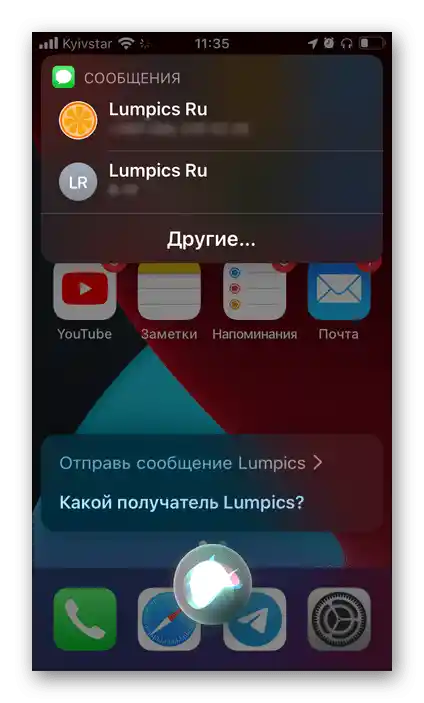
ملاحظة: في بعض الحالات، قد تحتاج الأوامر إلى تعديل أو، كما هو موضح في الصورتين الأخيرتين أعلاه، إجراء اختيار المستخدم بنفسه، وعادة ما يحدث ذلك عندما تكون أسماؤهم متشابهة أو متطابقة.
كما ترون، لا يوجد شيء معقد، والأهم من ذلك، بلغة بشرية تمامًا. يمكن أيضًا إعداد سيري لتنفيذ أوامر سريعة مختلفة، والتي تمثل ليست إجراءات منفصلة، بل سلسلة منها، لكن هذا موضوع لمقالة منفصلة.
يمكن الاطلاع على كيفية التحكم في التشغيل باستخدام سيري في مقالاتنا المخصصة لأيربودز - في هذه الحالة، يتولى المساعد وظائف غير متوفرة في السماعات.
لمزيد من التفاصيل:
كيفية تغيير مستوى الصوت في أيربودز
كيفية التحكم في سماعات أيربودز
تفعيل سيري في iOS 11 وما دون
يمكن تفعيل المساعد الصوتي على الأجهزة التي تعمل بنظام iOS 11 وما قبله من خلال الإعدادات، والتي تختلف واجهتها كثيرًا عن المثال المذكور أعلاه.
- قم بتشغيل "الإعدادات" في iOS وانتقل إلى قسم "عام".
- افتح قسم "سيري".
- قم بتفعيل المساعد الصوتي عن طريق تحويل المفتاح المناسب إلى الوضع النشط.
أكد نيتك وقم بإجراء الإعدادات اللازمة.